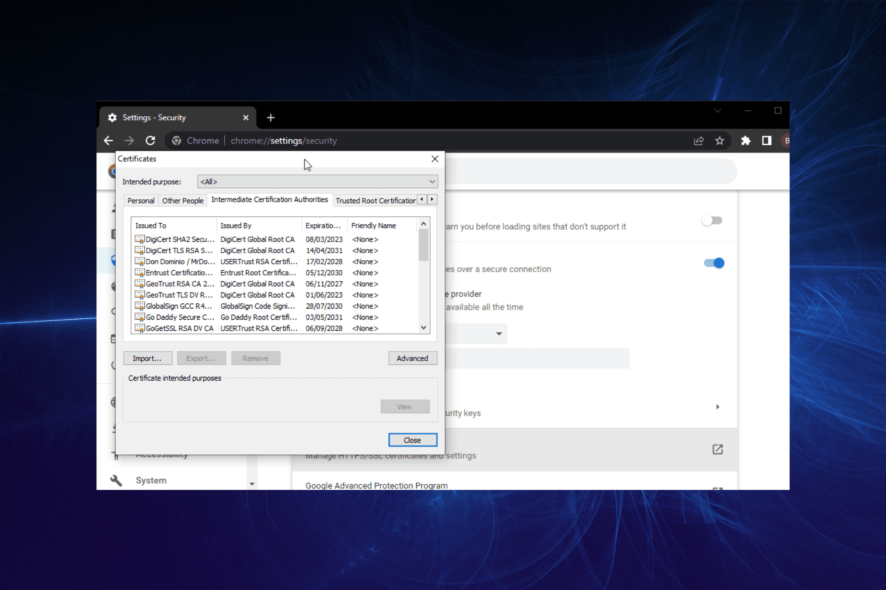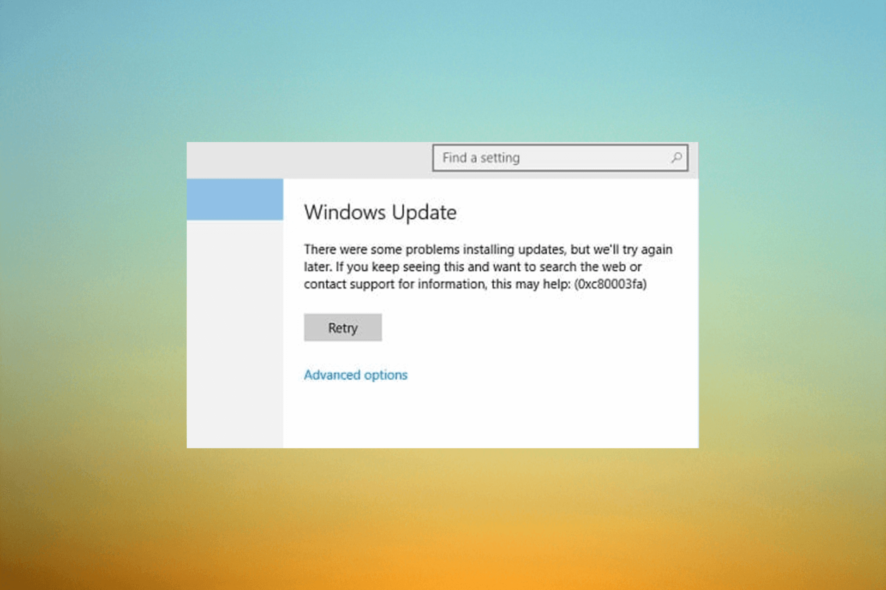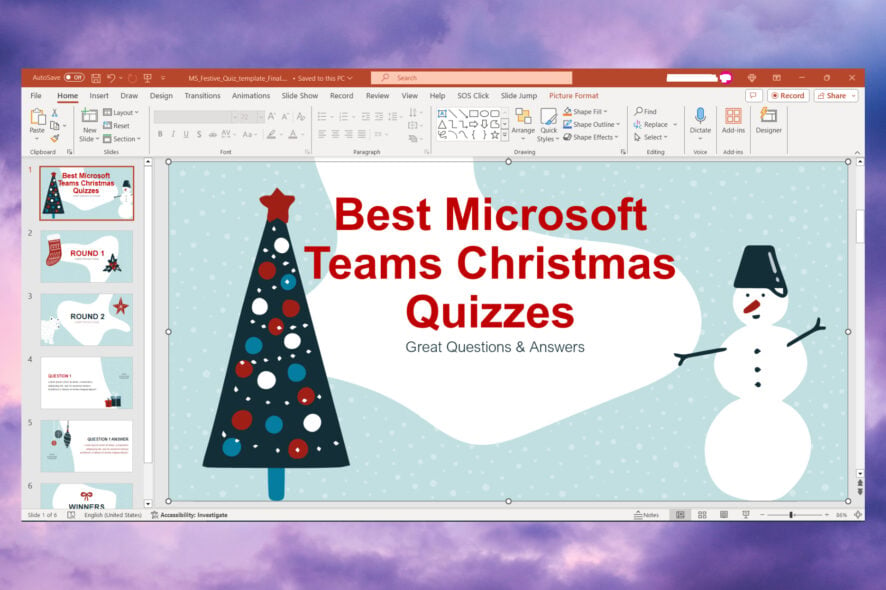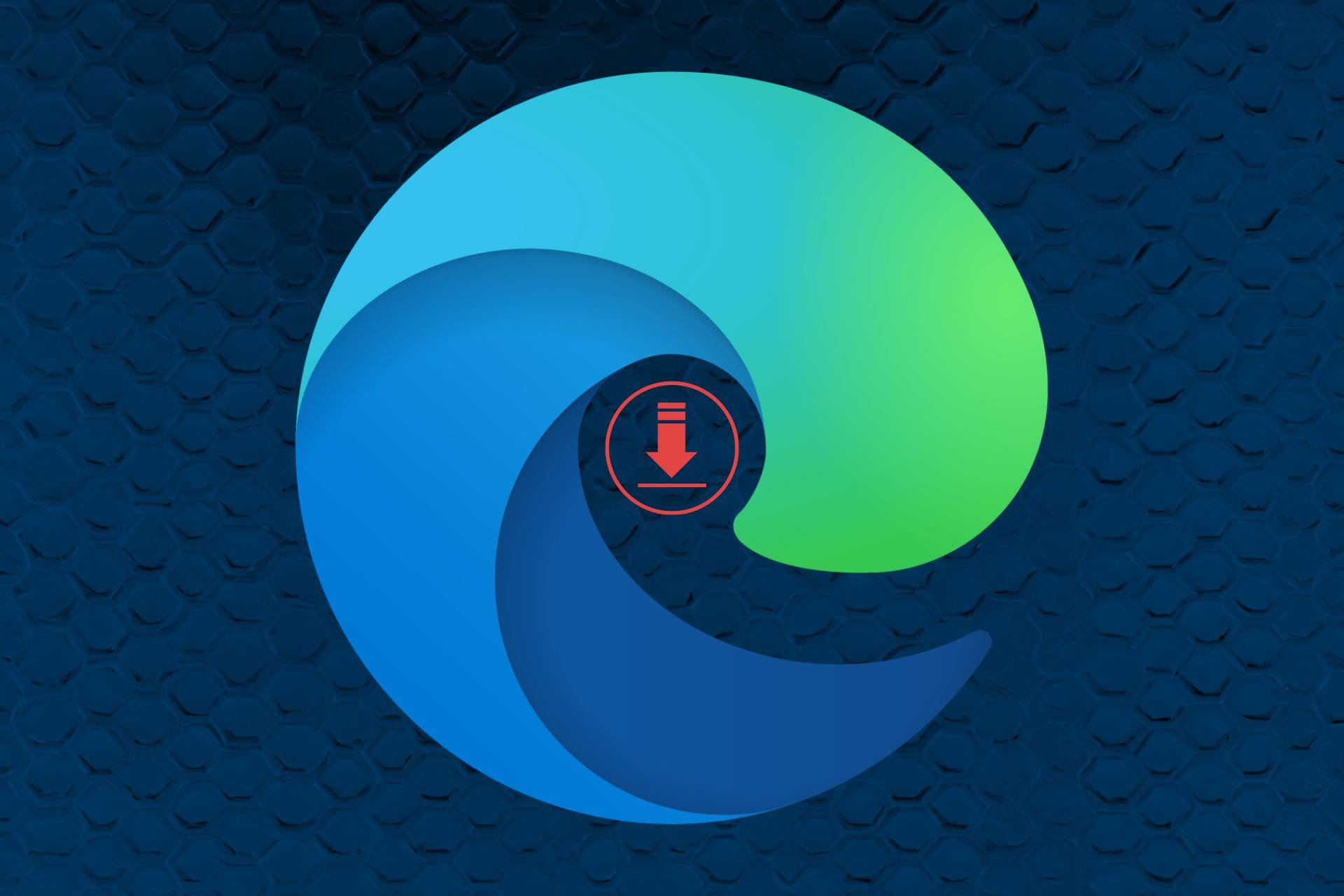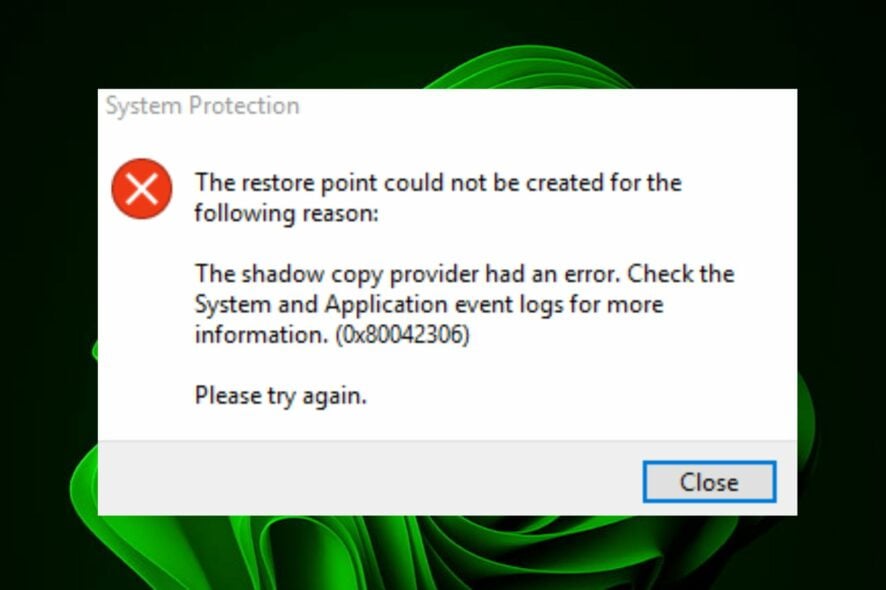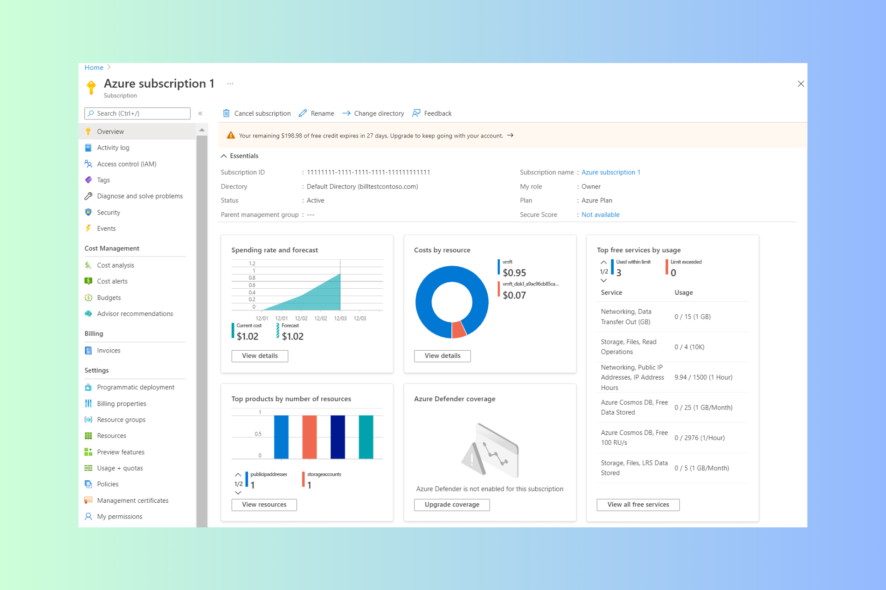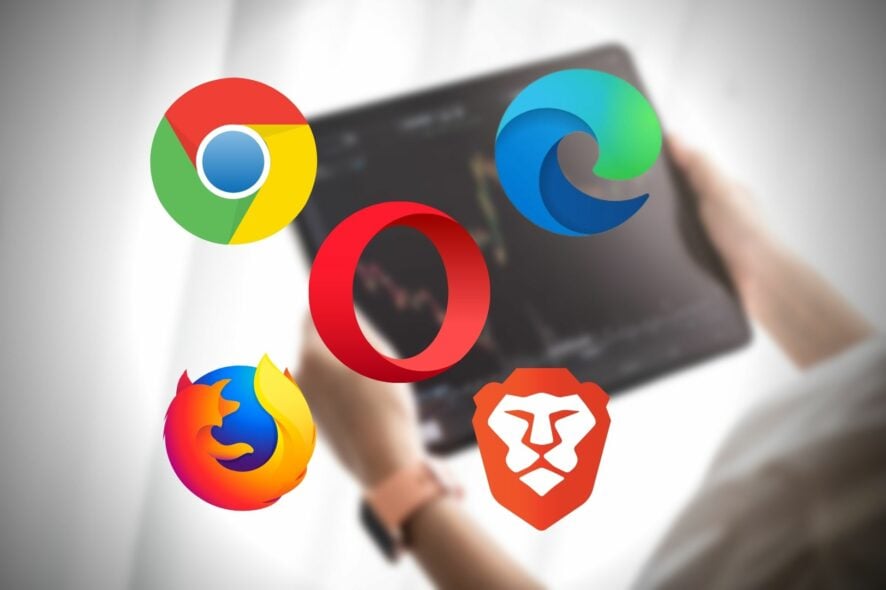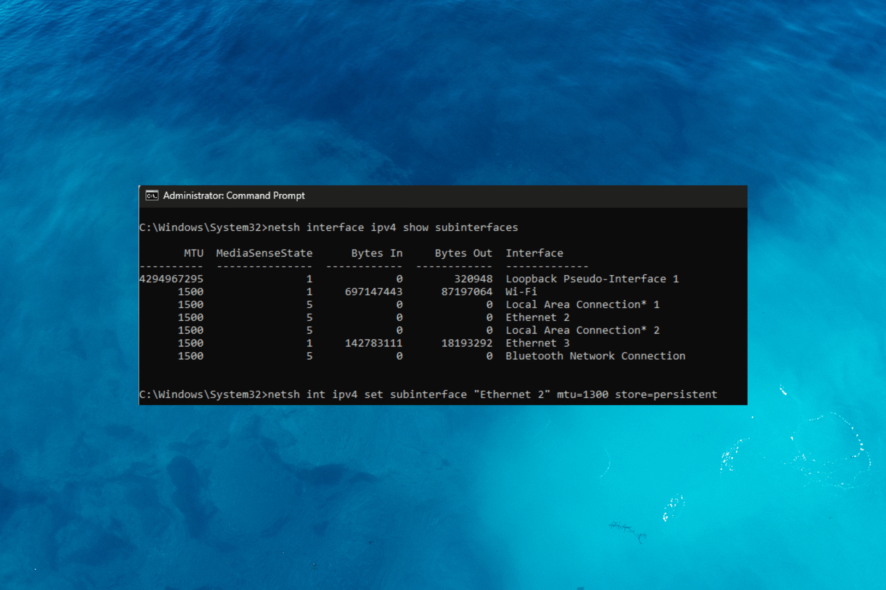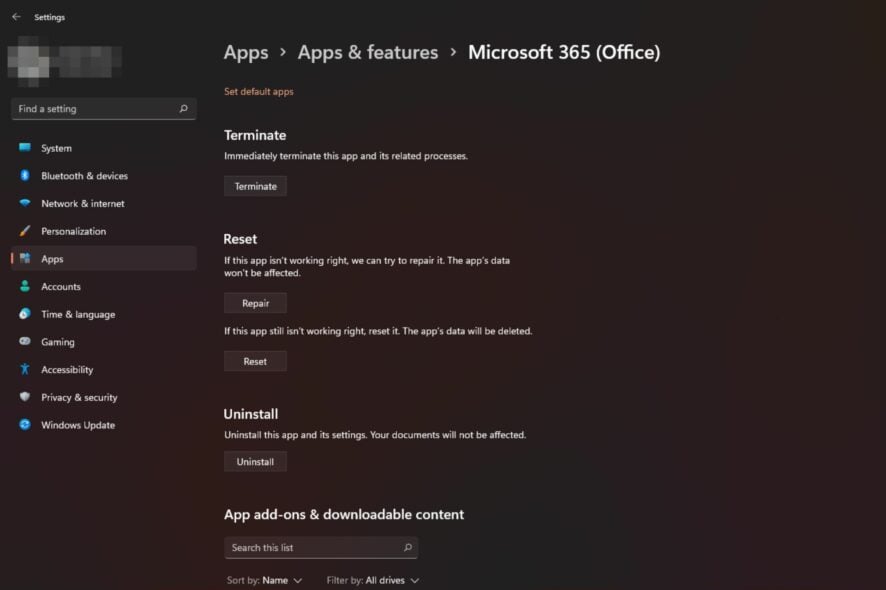Как откатить драйвера AMD: 4 проверенных метода
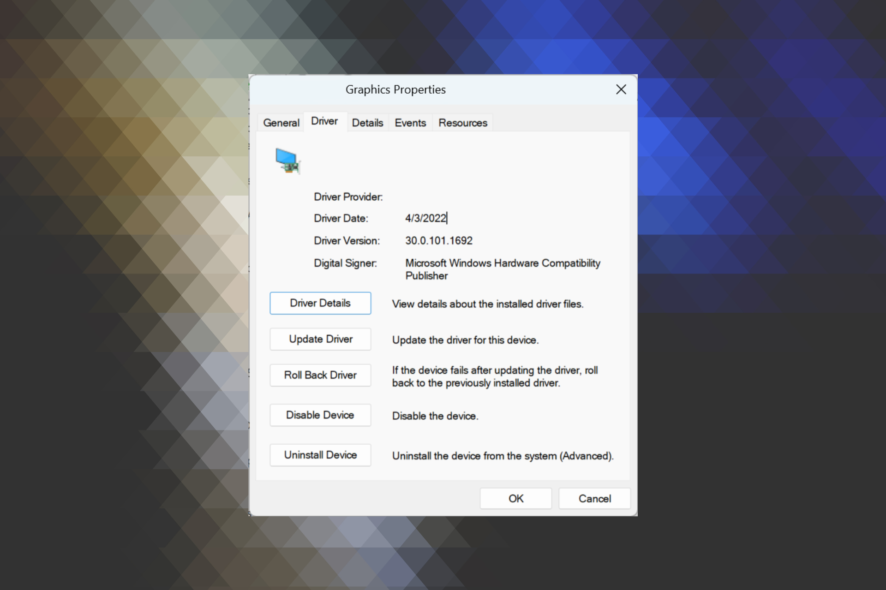 Обновления Windows и драйверов обычно хорошо, но могут часто вызывать проблемы, и пользователи задаются вопросом, как откатить драйвера AMD. Мы должны упомянуть, что если опция Откатить драйвер в Диспетчере устройств серого цвета, это означает, что драйвер еще не обновлялся и нет предыдущей версии, к которой можно вернуться.
Обновления Windows и драйверов обычно хорошо, но могут часто вызывать проблемы, и пользователи задаются вопросом, как откатить драйвера AMD. Мы должны упомянуть, что если опция Откатить драйвер в Диспетчере устройств серого цвета, это означает, что драйвер еще не обновлялся и нет предыдущей версии, к которой можно вернуться.
Как откатить драйвера AMD в Windows?
1. Используйте опцию Откатить драйвер
-
Введите Диспетчер устройств в строке Поиск и щелкните по соответствующему результату поиска.
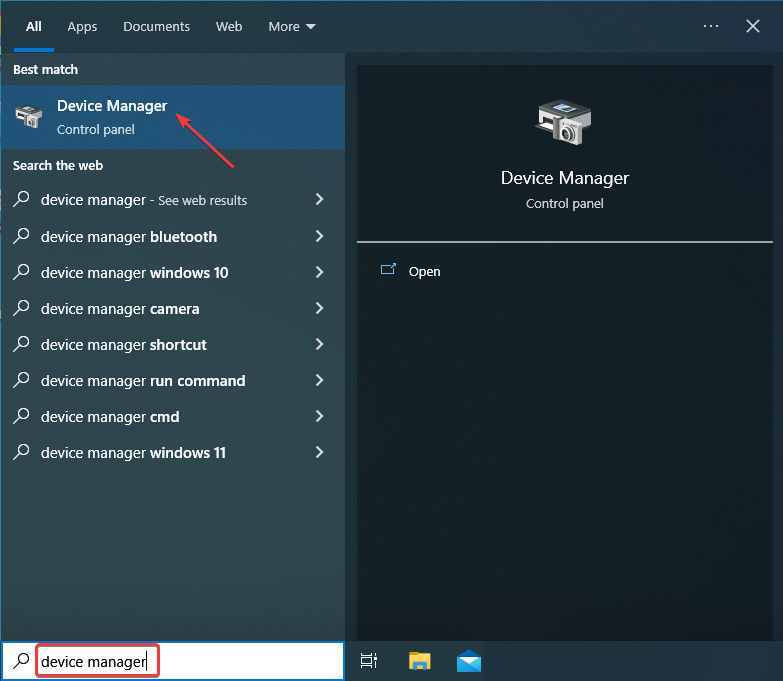
-
Раскройте Адаптеры дисплея, щелкните правой кнопкой мыши на драйвере AMD Radeon, затем выберите Свойства.
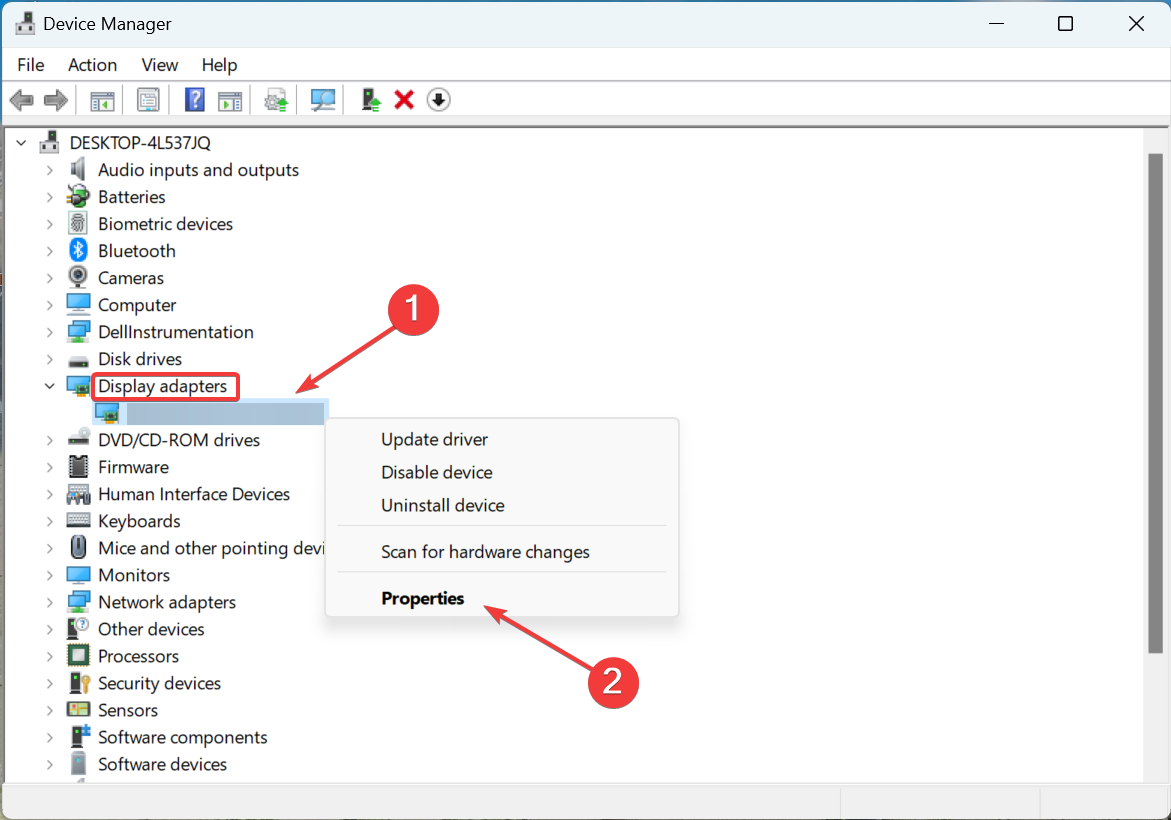
-
Перейдите на вкладку Драйвер, затем нажмите Откатить драйвер.
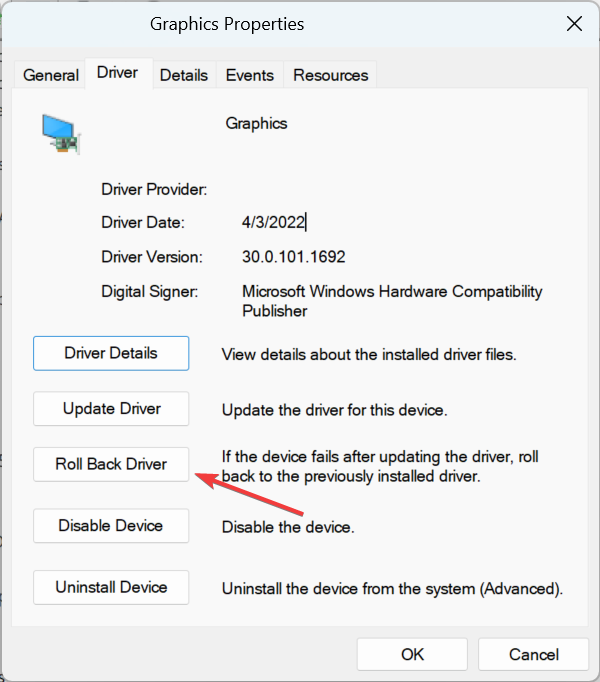
-
Теперь выберите причину для отката и нажмите Да, чтобы начать процесс.
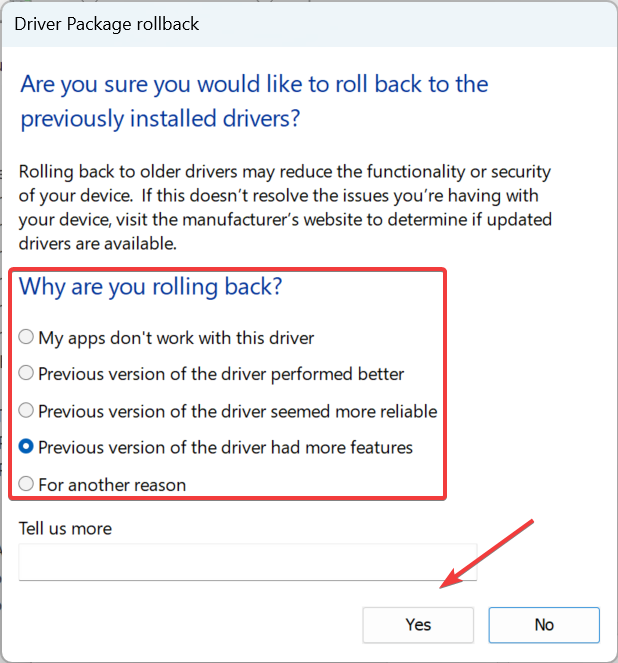
Если вы задумывались, как установить более старые драйвера AMD, это самый простой вариант. Если опция Откатить драйвер серого цвета, переходите к следующему методу.
2. Установите старую версию драйвера вручную
-
Перейдите на страницу поддержки и драйверов AMD, найдите последнюю рабочую версию драйвера AMD и загрузите ее.
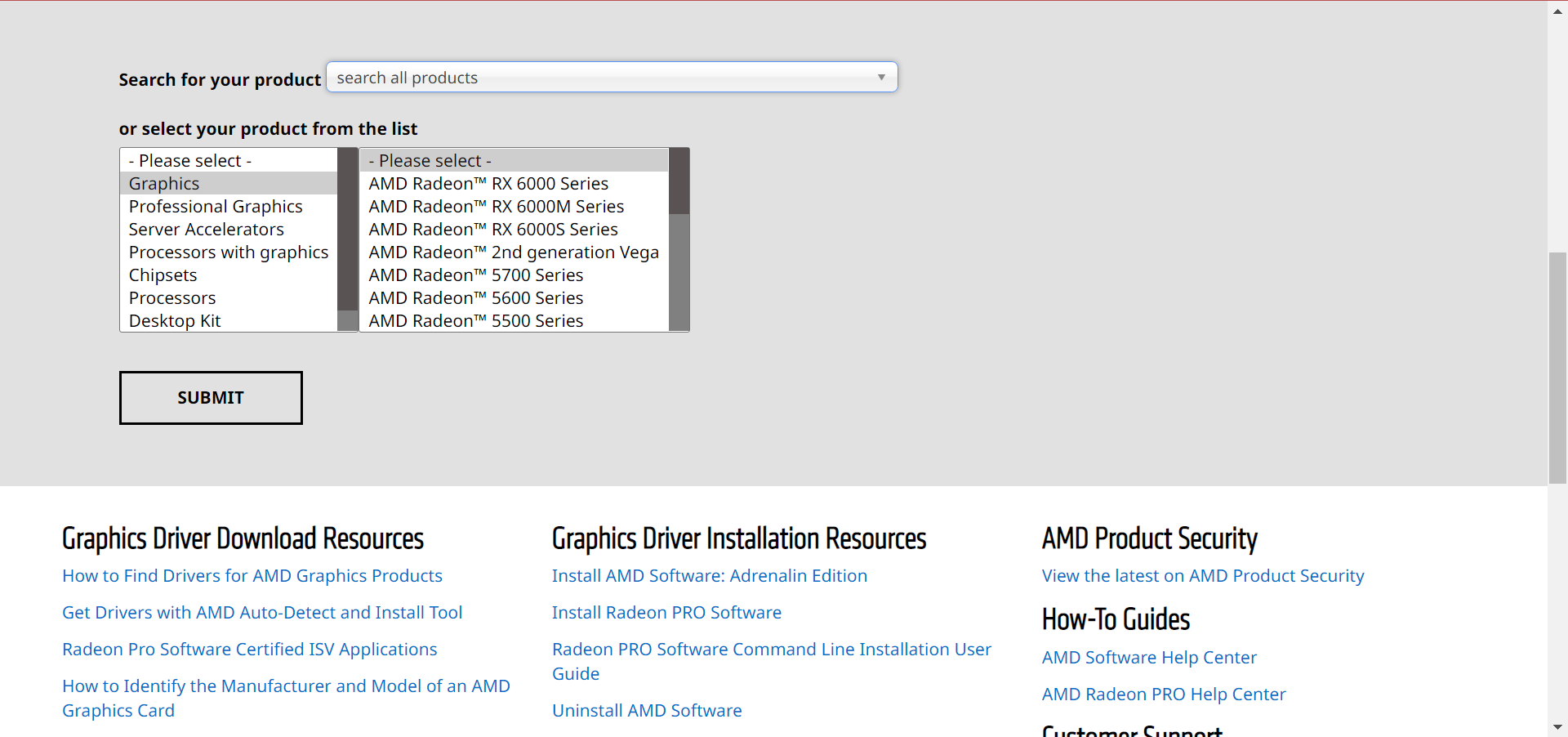
-
Найдите драйвер, который вы скачали (.exe файл), щелкните правой кнопкой мыши на нем и выберите Запуск от имени администратора.
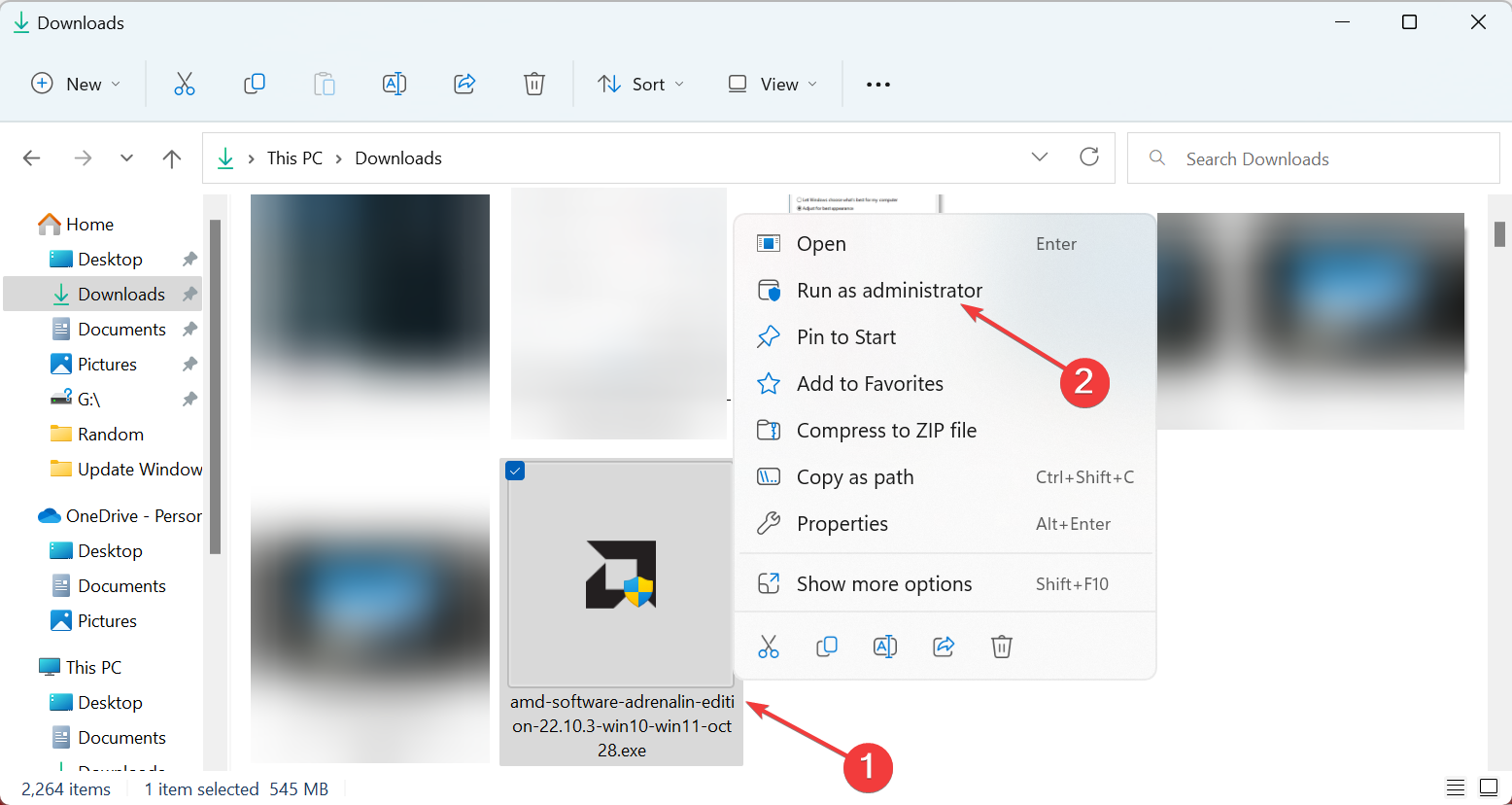
- Нажмите Да в запросе UAC.
-
Теперь следуйте инструкциям на экране, чтобы завершить установку.
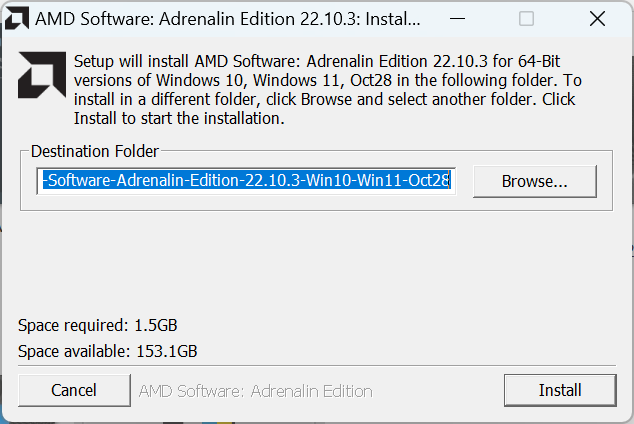
- После завершения работы перезагрузите компьютер, чтобы изменения вступили в силу.
Если вы задавались вопросом, как откатить драйвера AMD, также существует возможность получить их на сайте производителя. Лучшая часть этого метода в том, что вы можете получить любую версию, включая предыдущие драйвера AMD для 5700 XT. Читать подробнее на эту тему
- Как обновить драйвера в Windows 10 [Полное руководство]
- Как открыть и использовать инструмент диагностики DirectX (dxdiag) в Windows 11
- Как использовать игровую панель Xbox в Windows 11 (Полное руководство для начинающих)
- Как выиграть викторину Bing: легкие шаги, чтобы всегда отвечать правильно
- Как зарегистрироваться и создать новый аккаунт Gmail [Легкое руководство]
3. Перейдите на сайт поддержки производителя вашего устройства
- Откройте любой веб-браузер и перейдите на сайт поддержки производителя вашего устройства.
-
Обычно вы можете найти предыдущие версии драйверов в разделе Другие версии или Предыдущие версии. Также вы можете искать их вручную.
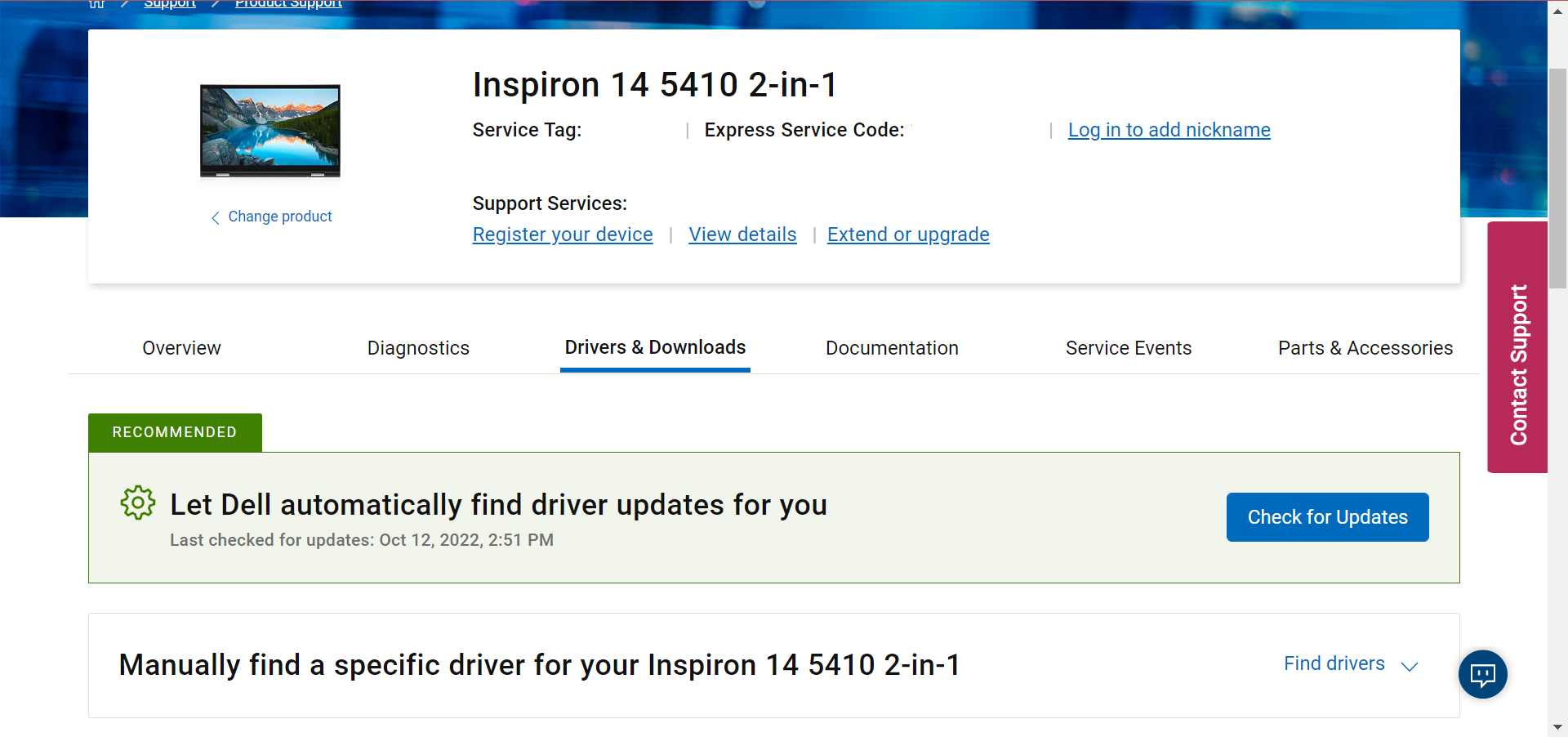
4. Используйте надежный сторонний деинсталлятор
Если вы задавались вопросом, как откатить драйвера AMD Adrenalin или другие драйвера, несколько надежных и безопасных инструментов стороннего деинсталлирования могут вам помочь. Мы также рекомендуем CCleaner как бесплатный инструмент, который служит этой цели.
Он будет постоянно удалять остатки программного обеспечения. Таким образом, вы можете переустановить старый драйвер, не беспокоясь о остаточных данных и файлах. Он также удалит любые связанные папки, значки и файлы реестра, в отличие от деинсталлера Windows, который оставляет следы.
Как видите, есть несколько простых вариантов, которые вы можете попробовать, чтобы откатить ваши драйвера AMD. Также, если предыдущая версия не дает облегчения, вы всегда можете обновить свой графический драйвер до последней версии.
Если у вас есть дополнительные вопросы, не стесняйтесь оставлять комментарии в разделе ниже.